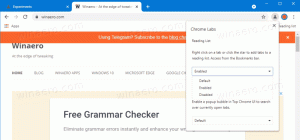Kako omogočiti dinamično zaklepanje v sistemu Windows 10
Dynamic Lock je nova funkcija Windows 10 Creators Update. Namenjen je avtomatskemu zaklepanju računalnika, ko zapustite svoje delovno mesto. To je lahko zelo koristno z varnostnega vidika. Tukaj je opisano, kako omogočiti to funkcijo.
Oglas
Za omogočite dinamično zaklepanje v sistemu Windows 10, naredite naslednje.
-
Odprite nastavitve.

- Pojdite na stran Računi > Možnosti prijave.
- Na desni vklopite možnost z imenom "Dynamic Lock". Oglejte si naslednji posnetek zaslona:

Pravkar ste omogočili funkcijo Dynamic Lock v sistemu Windows 10.
Od zdaj naprej bo operacijski sistem zaklenil vaš računalnik vsakič, ko ga zapustite. Drugi uporabniki, če imajo račune v vašem računalniku, se bodo lahko prijavili z zaklenjenega zaslona, vendar bo vaša seja ostala zaklenjena in zanje ne bo na voljo.
Dynamic Lock samodejno zaklene vaš računalnik z operacijskim sistemom Windows 10, ko vas ni v bližini, glede na bližino telefona, seznanjenega z Bluetooth. Če vašega Bluetooth seznanjenega telefona ni v bližini računalnika, Windows po 30 sekundah izklopi zaslon in zaklene računalnik.
Lahko pa uporabite prilagoditev registra. To je mogoče storiti na naslednji način.
- Odprto urejevalnik registra
- Pojdite na naslednji ključ:
HKEY_CURRENT_USER\Software\Microsoft\Windows NT\CurrentVersion\Winlogon
Nasvet: Kako z enim klikom skočiti na želeni registrski ključ
- Tukaj ustvarite ali spremenite 32-bitno vrednost DWORD z imenom "EnableGoodbye" in jo nastavite na 1. To bo omogočilo funkcijo dinamičnega zaklepanja v sistemu Windows 10.

- Če želite onemogočiti dinamično zaklepanje s prilagoditvijo, izbrišite parameter EnableGoodbye DWORD ali ga nastavite na 0.
Interno se v ekipi Windows funkcija dinamičnega zaklepanja imenuje "Windows Zbogom". Zato se parameter registra imenuje EnableGoodbye.
Če želite prihraniti čas, lahko uporabite naslednje datoteke registra, ki so pripravljene za uporabo:
Prenesite registrske datoteke
Popravek za razveljavitev je vključen. To je to.